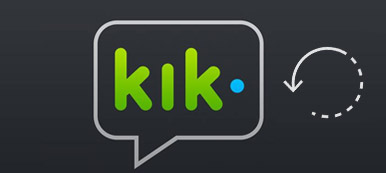一部のメッセージを削除することは、スペースを解放するための良い方法です。 どのアプリが最も多くのスペースを消費しているかを確認すると、通常、メッセージアプリがリストの一番上にあることがわかります。 人々はテキスト付きのビデオ、写真、または音声メッセージを送信するので、それは驚くべきことではありません。 また、一部のiPhoneユーザーは、一定時間後にメッセージを自動的にクリーンアップするように設定しています。 これにより、iPhoneで重要なメッセージが失われるリスクが高まります。 心配しないでください! iPhoneでテキストメッセージを簡単に元に戻す方法を説明します。
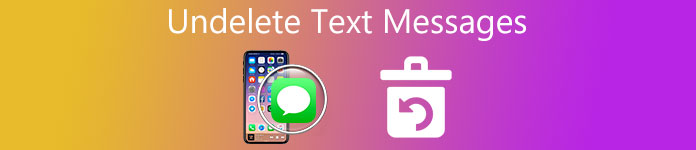
実際には、iPhone上で削除されたテキストメッセージを回復するためのいくつかの方法があります。 そして iPhone データ復元 iOSデバイスでSMSとMMSの削除を取り消すための最良の方法です。 このユーティリティには、いくつかの独自の利点があります。 まず、iPhone、iTunesバックアップまたはiCloudバックアップからテキストメッセージの削除を取り消す機能があります。 さらに、削除されたすべてのファイルをプレビューし、特定のファイルを選択して回復することができます。 さらに、元のiPhoneデータを上書きすることなく、失われたテキストメッセージをコンピュータに復元することができます。 準備ができたら、今すぐ重要なテキストを取り戻しましょう。 以下のガイドでは、例としてiPhone7を使用しています。 この方法は、どのiPhoneモデルにも使用できます。
- セクション1:iPhone上のテキストメッセージの削除を取り消す7
- セクション2:iTunesのバックアップを介して失われたテキストメッセージを元に戻す
- セクション3:iCloudバックアップからiPhoneテキストメッセージの削除を取り消す
iPhone 7でテキストメッセージを元に戻す方法
iPhoneを頻繁にバックアップしなくても、 iPhone データ復元 高度なアルゴリズムを使用してデバイス全体をスキャンし、テキストメッセージを簡単に元に戻すことができます。 さらに、この方法では、iOSのアップデートの失敗、工場出荷時の復元、または脱獄の失敗によって消去されたSMSやMMSを取り戻すことができます。
ステップ1。 ソフトウェアとハードウェアを準備する
ダウンロードしてコンピュータにインストールしたら、iPhone Data Recoveryを起動します。 オリジナルのUSBコードを使ってiPhone 7をコンピュータに接続します。

ステップ2。 iPhone 7をスキャン
iPhone 7が検出されたら、をクリックします。 スキャンの開始 すべての回復可能なファイルを集めるボタン。
ステップ3。 削除を取り消すテキストメッセージを選択してください
スキャン処理が完了したら、を押します。 メッセージ 下にある左側のコントロール メッセージと連絡先。 その後、右側の詳細パネルで消去されたすべてのテキストメッセージをプレビューできます。 チェックボックスをクリックして、返信したいメッセージを選択します。

ステップ4。 元に戻すテキストメッセージ
セットアップボタンをクリックすると、セットアップが開始されます 回復する 右下隅のボタンをクリックして、ポップアップエクスプローラでメッセージを保存する場所を選択します。 iPhone 7で選択されたテキストメッセージはあなたのコンピュータに復元されます。
携帯電話を紛失した場合、または別の携帯電話から情報を確認したい場合は、次の手順を実行する必要があります。 他の電話からテキストメッセージを読む?
iTunesのバックアップを介して失われたテキストメッセージを元に戻す
iTunesはiPhone 7用のユーティリティです。 そして多くのiPhone 7ユーザーは彼らの携帯電話の自動iTunesバックアップの機能をオンにします。 しかし、あなたがiTunesのバックアップファイルからテキストメッセージの削除を取り消そうとすると、物事がそんなに単純ではないことに気づくでしょう。 もちろん、iTunesクライアントでiPhoneにバックアップ全体を復元することができます。 ただし、iTunesのバックアップファイルを開いたり、特定のデータを復元したりすることは不可能です。 一方、iPhoneのデータ復旧は、バックアップファイルをデコードし、あなただけのテキストメッセージを元に戻すことができます。
ステップ1。 iPhone 7をiPhoneデータ復旧に接続する
プログラムを開き、iPhone 7がコンピュータに接続されていることを確認します。 に行く iTunesのバックアップファイルから復元する タブ。 プログラムはあなたのiPhone 7を認識し、利用可能なすべてのiTunesバックアップファイルを表示します。
ステップ2。 iTunesのバックアップファイルを選択
iTunesのバックアップファイルの横にあるバックアップの日付とシリアル番号に従って、失われたテキストメッセージを含むiTunesのバックアップファイルを選択します。 クリックしてください スキャンの開始 バックアップファイルのデコードを開始するボタン。

ステップ3。 紛失したテキストメッセージを元に戻す
結果ウィンドウで、左側のメッセージを選択して、すべてのテキストメッセージをプレビューします。 次に、削除を取り消すテキストメッセージを選択できます。 クリックしてください 回復する ローカルのハードドライブに復元するためのボタン。
iCloudバックアップからiPhoneテキストメッセージの削除を取り消す
他のiPhoneバックアップサービスはiCloudです。 iPhone 7上の既存のデータを保護するために、iPhoneデータ復旧を使用してiCloudバックアップからテキストメッセージの削除を取り消すことをお勧めします。
ステップ1。 iCloudバックアップリカバリモードを開く
iPhone 7をコンピュータに接続してiPhone Data Recoveryを起動します。 に切り替える iCloudバックアップファイルから復旧する あなたのAppleアカウントとのインターフェース上のモード。
ステップ2。 正しいバックアップファイルを選択してください
iCloudアカウントのすべてのバックアップファイルが右側のパネルに表示されます。 また、デバイス名と最後のバックアップ日によって正しいバックアップファイルを見つけることができます。 を押す ダウンロード 続行するにはボタンを押します。

ステップ3。 スキャンするデータタイプを選択してください
ポップアップダイアログで、スキャンするデータの種類を選択できます。 ここで選ぶ メッセージ & メッセージの添付ファイル。 押す Next 詳細ウィンドウを開きます。
ステップ4。 iPhoneのテキストメッセージを元に戻す
選択する メッセージ 左側にあり、あなたは詳細パネルで削除されたテキストメッセージを選択することができます。 クリックしてください 回復する ボタンをクリックし、エクスプローラで目的地を選択します。 選択したメッセージは元に戻されずにコンピュータに保存されます。
まとめ
私たちはあなたにいくつかの方法を示しました iPhoneでテキストメッセージを復元する 記事上で。 これで、iPhone、iTunesバックアップ、およびiCloudバックアップから削除されたテキストメッセージを取り戻す方法を理解できます。 失われたテキストメッセージを正常に元に戻すには、処理中に元のUSBケーブルを使用することをお勧めします。 Consumer Intelligence Research Partnersのデータによると、iPhone7は米国で最も普及しているiPhoneモデルになっています。
例としてiPhone 7を使用しますが、この記事で共有しているメソッドはすべてのiPhoneモデルで使用できます。 iPhoneのデータ復旧は、iOSデバイス用のプロフェッショナルな復旧ツールです。 あなたが誤ってまたは他の理由で重要なテキストメッセージを削除するならば、あなたは簡単にiPhoneのテキストメッセージを元に戻すためにこのプログラムを使うことができます。










 iPhone データ復元
iPhone データ復元 iOS システム修復
iOS システム修復 iOS データ バックアップ&復元
iOS データ バックアップ&復元 iOS スクリーンレコーダー
iOS スクリーンレコーダー MobieTrans
MobieTrans iPhone 転送
iPhone 転送 iPhone データ消去
iPhone データ消去 WhatsApp 転送
WhatsApp 転送 iOS ロック解除
iOS ロック解除 フリー HEIC変換
フリー HEIC変換 iPhoneロケーションチェンジャー
iPhoneロケーションチェンジャー Android データ復元
Android データ復元 Android データ救出
Android データ救出 Android データ バックアップ&復元
Android データ バックアップ&復元 スマホ転送
スマホ転送 データ 復元
データ 復元 ブルーレイプレーヤー
ブルーレイプレーヤー Mac クリーナー
Mac クリーナー DVD 作成
DVD 作成 PDF 変換 究極
PDF 変換 究極 Windows パスワードリセット
Windows パスワードリセット 電話ミラー
電話ミラー 動画変換 究極
動画変換 究極 動画編集
動画編集 スクリーンレコード
スクリーンレコード PPT 動画 変換
PPT 動画 変換 スライドショー作成
スライドショー作成 無料ビデオコンバータ
無料ビデオコンバータ フリースクリーンレコーダー
フリースクリーンレコーダー フリー HEIC変換
フリー HEIC変換 無料ビデオ圧縮
無料ビデオ圧縮 無料PDF圧縮
無料PDF圧縮 無料オーディオコンバータ
無料オーディオコンバータ 無料オーディオレコーダー
無料オーディオレコーダー 無料ビデオジョイナー
無料ビデオジョイナー 無料画像圧縮機
無料画像圧縮機 無料背景消去
無料背景消去 無料画像アップスケーラー
無料画像アップスケーラー 無料透かし除去剤
無料透かし除去剤 iPhone スクリーンロック
iPhone スクリーンロック PicSafer
PicSafer パズルゲームキューブ
パズルゲームキューブ